u盘在电脑上显示为0字节怎么办?很多时候,u盘也会出现令人难以捉摸的问题,比如有的用户在插入电脑识别后,却显示为0字节,那么电脑识别U盘后显示0KB怎么办呢?下面小编就为大
u盘在电脑上显示为0字节怎么办?很多时候,u盘也会出现令人难以捉摸的问题,比如有的用户在插入电脑识别后,却显示为0字节,那么电脑识别U盘后显示0KB怎么办呢?下面小编就为大家带来电脑识别U盘后显示0KB的解决办法分享。
u盘在电脑上显示为0字节怎么办?
1、使用组合快捷键win键+r键打开运行窗口,在打开的运行窗口中输入cmd回车确认。如下图所示
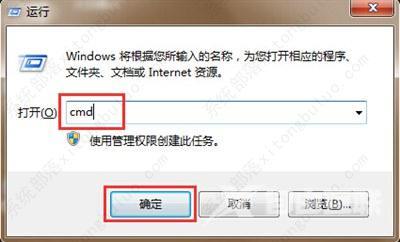
2、在打开的命令窗口中,输入format g: /fs:fat32(其中g为u盘的磁盘盘符)回车确认进入下一步操作,如下图所示

3、在命令窗口提示准备操作完成后按Enter…,回车进入下一步操作。如下图所示

4、等待命令窗口运行完成之后,关闭命令窗口,点击安全删除u盘,然后再重新插入u盘即可完成操作。如下图所示

